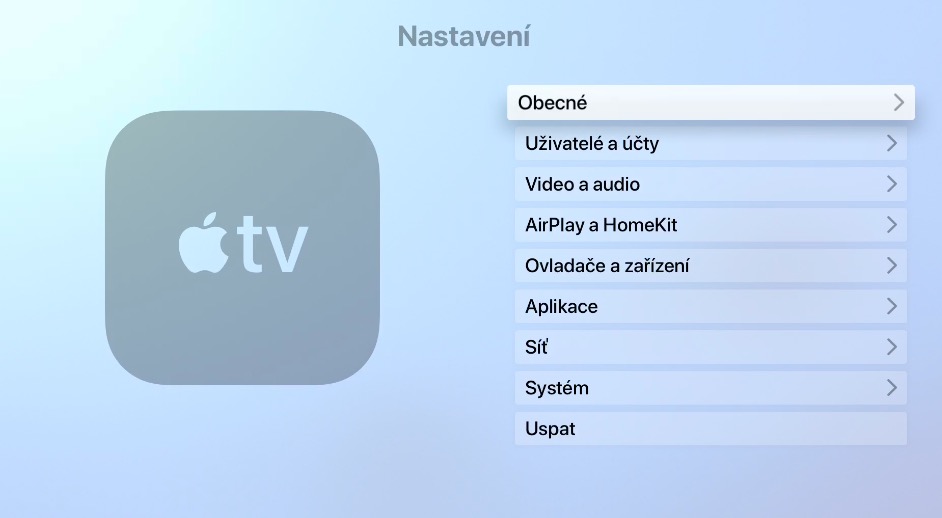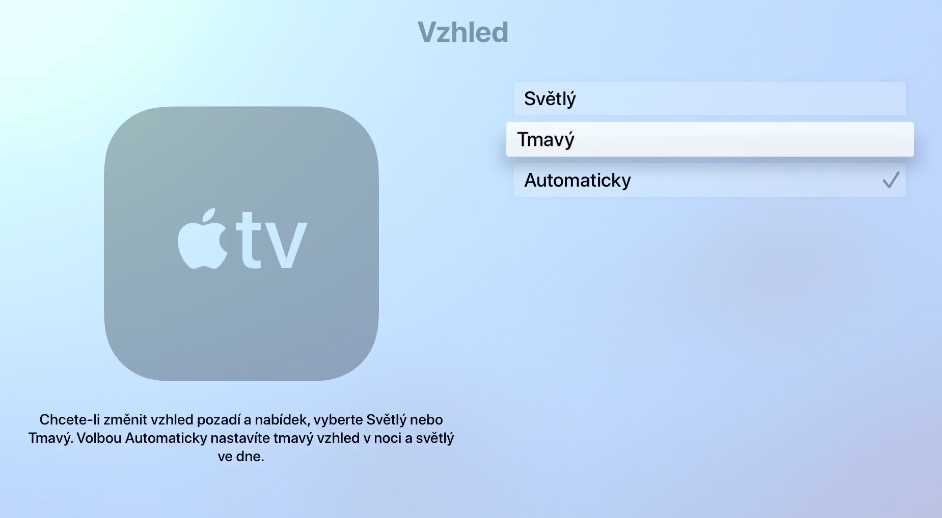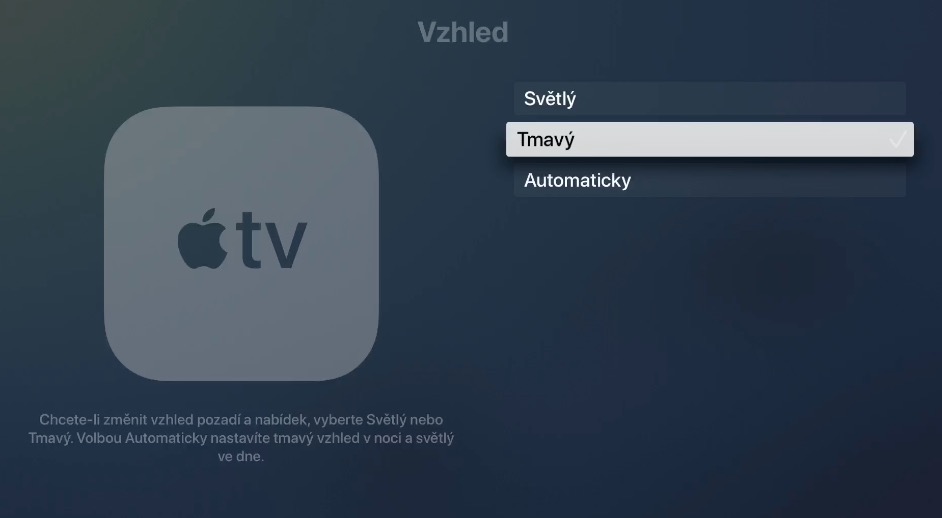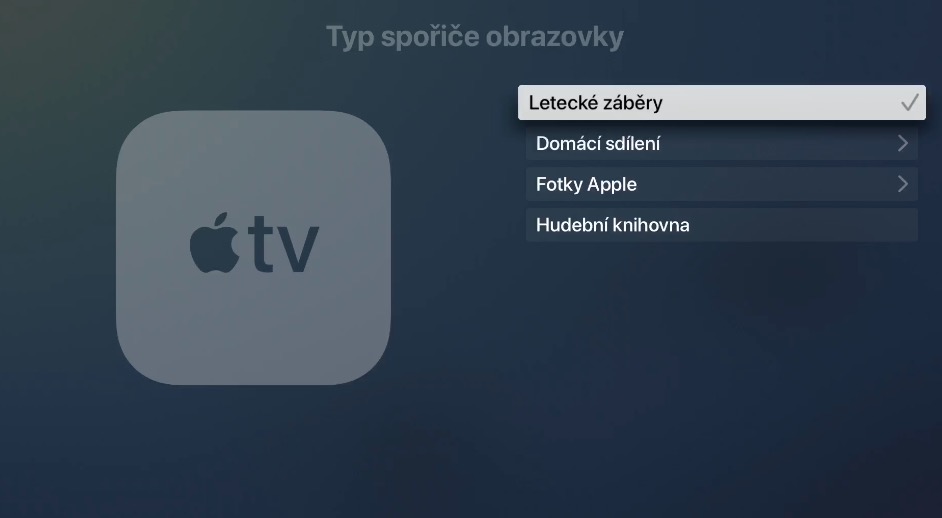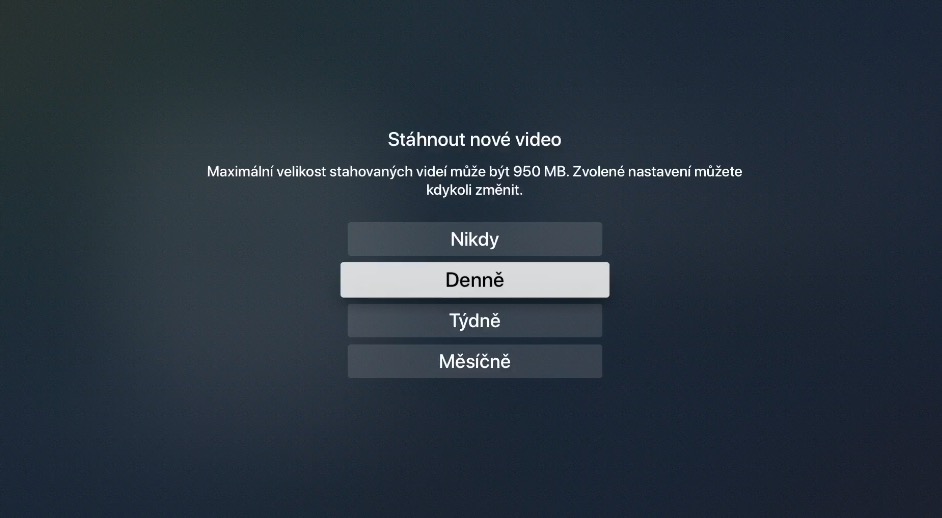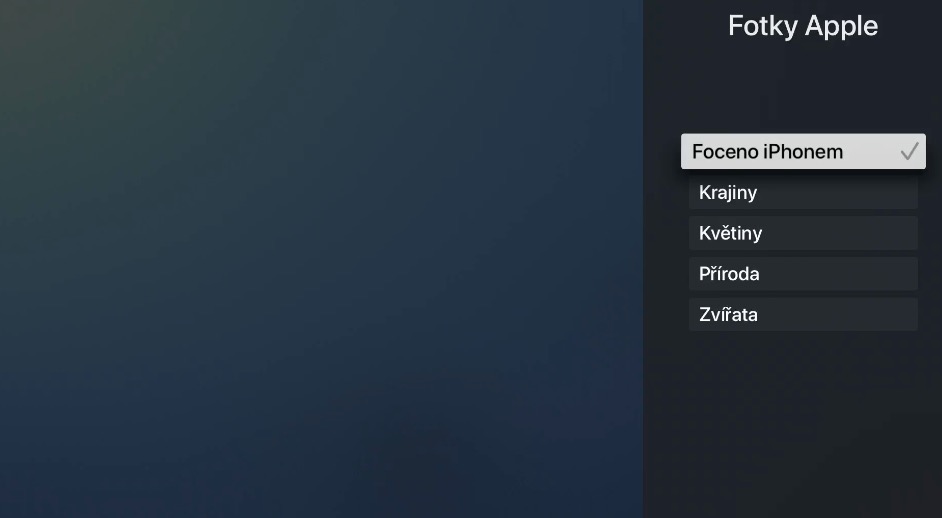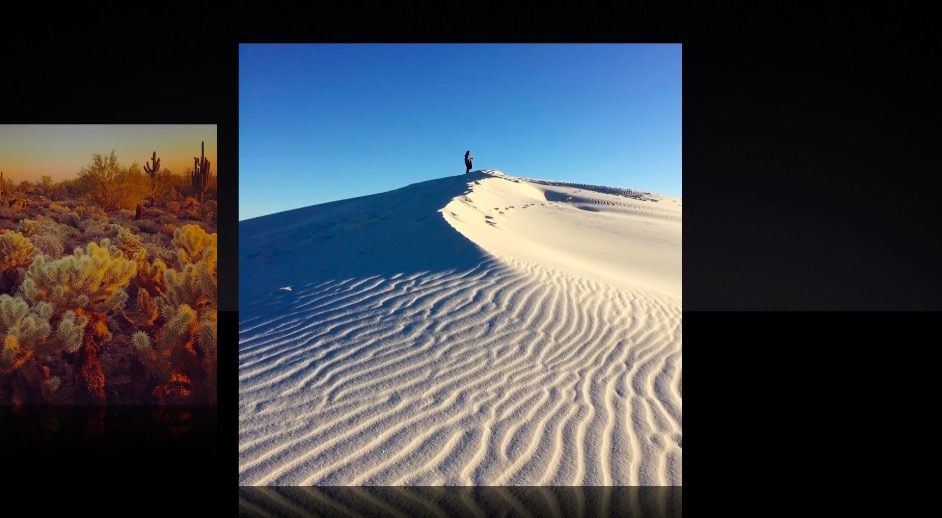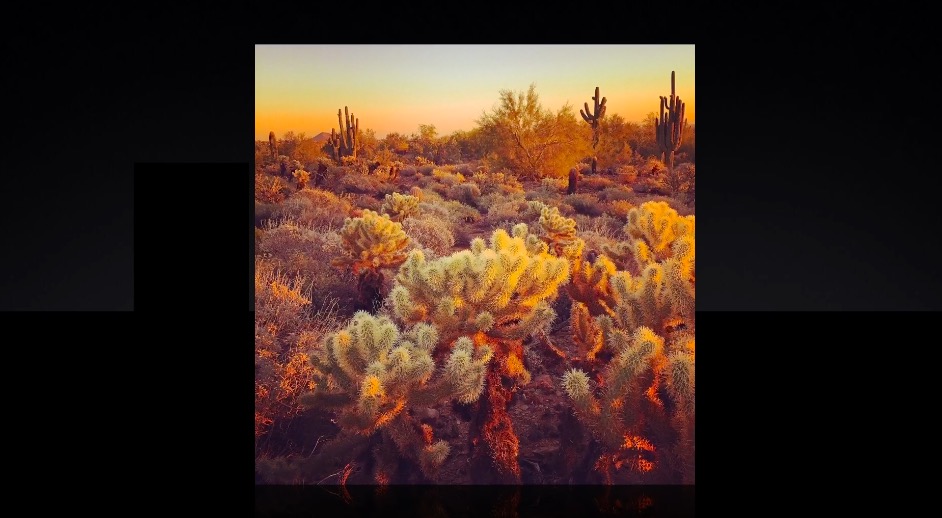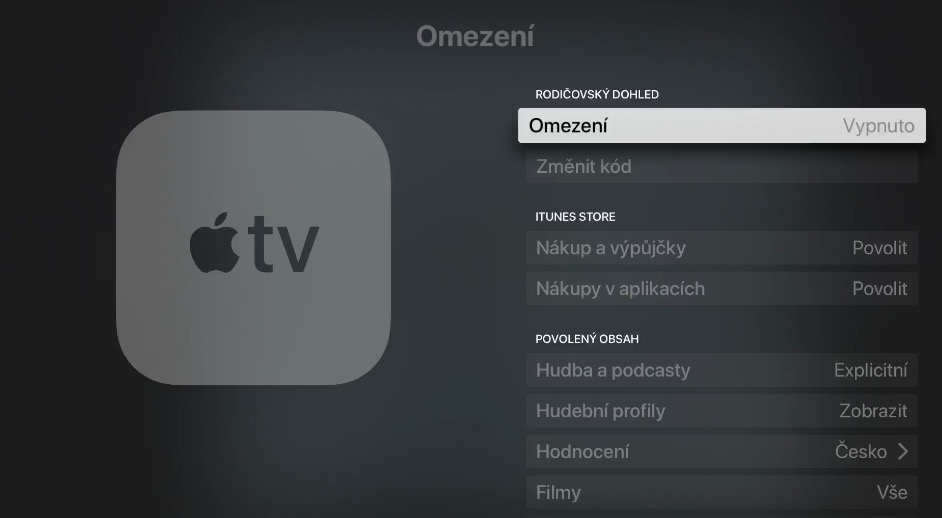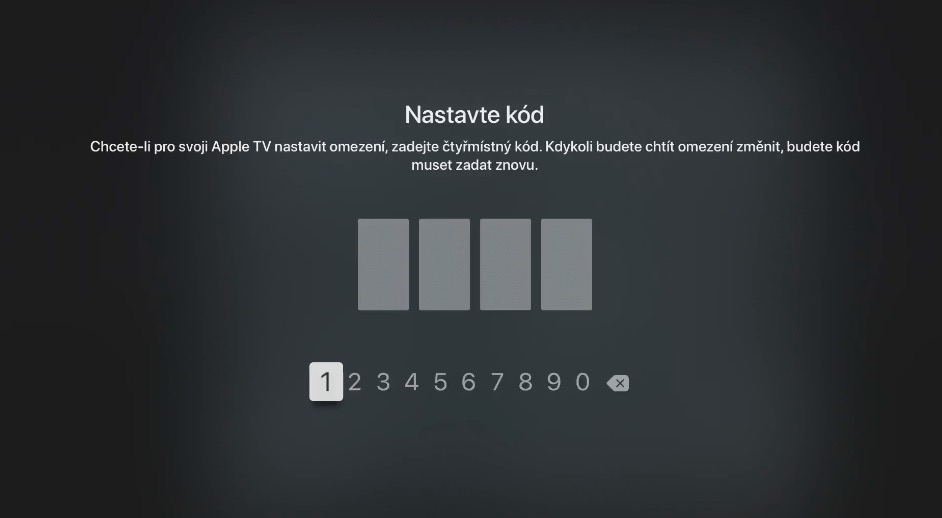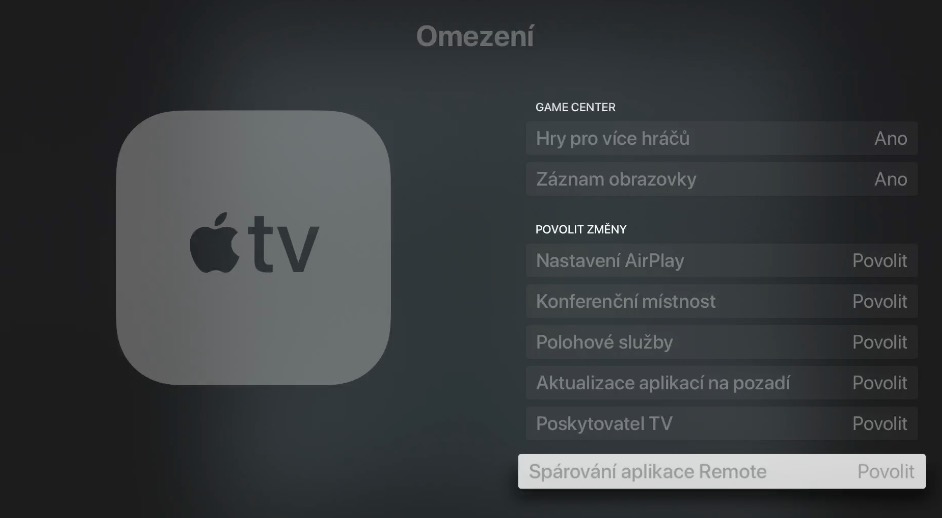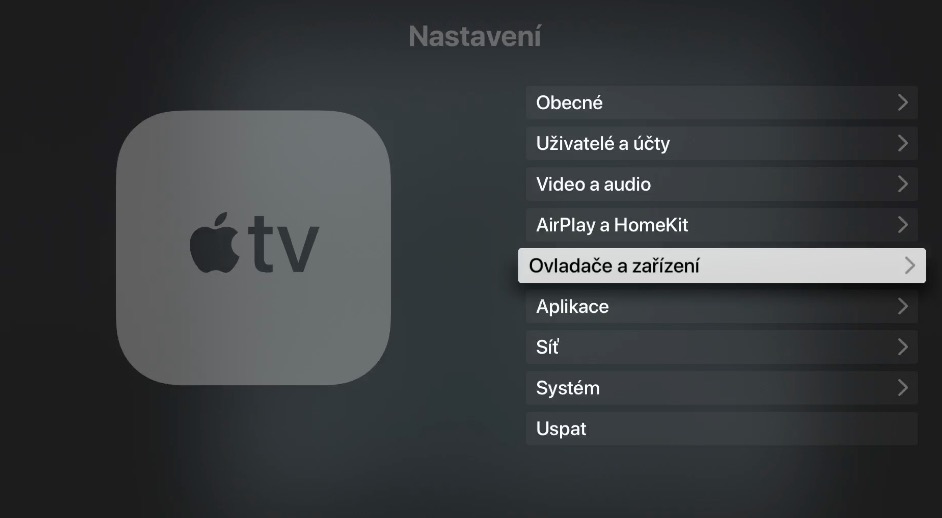Apple TV je skvělé zařízení, které dokonale oživí jakýkoliv televizor. Nabízí nekonečné hodiny zábavy u filmů, seriálů, her a dalších aplikací, a je také výborným doplňkem do každé chytré domácnosti. Stejně jako u ostatních výrobků není ani v případě Apple TV ovládání ničím složitým a náročným. A stejně jako ostatní výrobky od Applu skýtá i Apple TV řadu skrytých možností, díky kterým z ni skutečně dostanete maximum.
Mohlo by vás zajímat

Kouzla s ovladačem
Souvisejíci

Základní i méně známé triky s ovladačem k Apple TV jsme si popisovali v jednom z našich předchozích článků, pojďme si tedy v krátkosti připomenout jen několik z nich. Pro rychlý návrat na domovskou obrazovku Apple TV například můžete použít dlouhý stisk tlačítka pro menu. Operační systém tvOS se v mnohém podobá iOS – pokud tedy s přehledem ovládáte svůj iPhone, nebude pro vás problém ani orientace v prostředí operačního systému vaší Apple TV. Aplikace na domovské obrazovce můžete například přemisťovat tak, že na příslušnou aplikaci zamíříte prostřednictvím touchpadu ovladače, dlouhým stiskem ji „roztřesete“ a přemístíte. Umístěním jedné ikonky aplikace na druhou můžete podobně jako v iOS vytvořit složku, stiskem tlačítka pro přehrávání zase zobrazíte menu dané aplikace, kde ji můžete v případě potřeby smazat.
Tmavý režim
Stejně jako v operačních systémech macOS, iOS a iPadOS můžete i na své Apple TV snadno aktivovat skvěle vypadající noční režim. V operačním systému tvOS je ve výchozím nastavení aktivován světlý režim, na tmavý ale můžete kdykoliv relativně snadno a jednoduše přejít. Stačí na domovské obrazovce spustit Nastavení -> Obecné -> Vzhled. Zde můžete tmavý režim aktivovat buďto jednorázově, nebo nastavit, aby se vždy ve večerních hodinách automaticky spustil sám od sebe.
Pohrajte si s tapetami
Jednou ze skvělých součástí operačního systému tvOS jsou tapety, které zejména na rozměrných televizních obrazovkách vypadají opravdu velmi dobře. Pokud jste narazili na zajímavé záběry a chtěli byste zjistit, kde byly pořízeny, stačí se zlehka dotknout touchpadu ovladače k vaší Apple TV a na obrazovce se vám objeví požadované údaje. Tapety se na Apple TV obvykle objeví po několika minutách nečinnosti, aktivovat je ale můžete i vy sami, a to návratem na domovskou obrazovku a následným stiskem tlačítka menu. Tapetu na své Apple TV můžete snadno změnit v Nastavení -> Obecné -> Spořič obrazovky. Zde klikněte na Typ a zvolte, jaký typ tapet chcete na své Apple TV vidět. V Nastavení můžete také nastavit automatické stahování nových tapet a provádět další nastavení a přizpůsobení.
Změna jména, přizpůsobení kvality videa a rodičovský zámek
Pokud máte jen jednu Apple TV, nejspíš by vás asi nenapadlo ji přejmenovat. Možnost přejmenování se ale může pro lepší rozlišování hodit těm, jejichž domácnost je vybavena více jablečnými set-top-boxy najednou. Název své Apple TV můžete změnit v Nastavení -> Obecné -> Informace -> Název. Na své Apple TV si můžete přizpůsobit také kvalitu audia a videa. Stačí spustit Nastavení -> Video a audio. Pokud máte ratolesti a chcete mít pod kontrolou, co na Apple TV sledují, můžete nastavit uzamčení citlivého obsahu PIN kódem – omezení se ale vztahuje pouze na obsah z iTunes. Spusťte Nastavení -> Obecné -> Omezení, a nastavte kód. V této sekci nastavení můžete také určit, jaký obsah na zařízení povolíte.
Připojte klávesnici, sluchátka nebo herní ovladač
Majitelé Apple TV se nemusí zdaleka omezovat jen na pasivní sledování obsahu. Set-top-box od Applu je samozřejmě vybaven také Bluetooth konektivitou, díky čemuž k němu můžete připojit nejen herní ovladač pro hraní her, ale také třeba sluchátka nebo klávesnici. Spusťte Nastavení -> Ovladače a zařízení a sjeďte dolů k položce „Bluetooth“. Zde uvidíte seznam dostupných zařízení – klávesnic, ovladačů, sluchátek – která pak můžete jednotlivě spravovat. Pokud máte AirPody nebo sluchátka Beats s čipem Apple H1, měla by být s vaší Apple TV již spárovaná přes iCloud. U herních ovladačů si nejprve ověřte, jakým způsobem probíhá spárování přes Bluetooth.